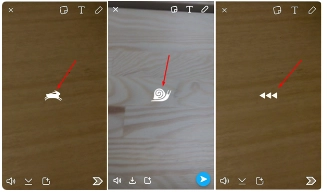Snapchat: что это и как настроить работу

Snapchat — популярное на сегодня приложение, позволяющее обмениваться сообщениями в социальных сетях. С его помощью вы сможете отправлять и получать мультимедийный контент, а именно картинки и видеофайлы, которые так и называют snaps. Воспользоваться данным продуктом могут пользователи устройств, работающих на операционной системе Android и iOS совершенно бесплатно. Достаточно будет просто скачать его из соответствующих магазинов приложений. Но если вы хотите получить расширенные функциональные возможности, то стоит остановить выбор на варианте Snapchat+. Но за такую премиум подписку вам необходимо будет заплатить.
В сегодняшнем обзоре остановимся более подробно на том, как работает Snapchat, как он связан с искусственным интеллектом. Рассмотрим выгоды и риски от его использования на практике. Также подскажем, как выполнить необходимые настройки для запуска в работу и обеспечить себе в последующем стабильность взаимодействия и высокий уровень безопасности.
Особенности работы Snapchat
Изначально данное предложение создавалось как частный продукт для обмена фотографиями между пользователями. Но впоследствии, оценив все преимущества подобного решения, разработчики решили выпустить его на рынок. На сегодня функциональные возможности Snapchat достаточно широкие. С всего помощью можно отправлять короткие видеоролики, обмениваться сообщениями, подключаться к видеочатам, хранить фотографии. Более того, сегодня в нем присутствует генеративный искусственный интеллект и множество других дополнительных опций.
Отличительная особенность данного софта в том, что все снэпы, которыми вы обмениваетесь, будут временными. То есть они будут доступны к просмотру в течение суток в том случае, если вы не зададите дополнительные ограничения или не удалите их раньше. При желании вы сможете добавлять к своему контенту различные фильтры, смайлики, линзы, текстовое дополнение, формировать групповые чаты, делать индивидуальную или общую рассылку определенной категории пользователей. Отдельно хотелось бы выделить еще две функции:
- Discovery. Это так называемая «Функция открытия». Ее работа схожа с новостной лентой. Здесь будет располагаться контент от известных людей или новостных сервисов. При желании эта опция может использоваться также для знакомства с новыми людьми.
- Spotlight. Такая опция получила название «В центре внимания». Предполагает действия, схожие с ТикТок. Это специальная вкладка, воспользовавшись которой вы сможете продвигать короткий виральный контент. Это ролики, претендующие на то, чтобы стать вирусными. Здесь используется специальный алгоритм, направленный на предоставление рекомендаций наиболее интересных сообщений, рекомендуемых к просмотру. Примечательно то, что уже изначально подборка формируется на основании интересов пользователя, что повышает эффективность.
Хотим обратить ваше внимание на то, что официально пользоваться Snapchat могут подростки в возрасте от 13 лет и старше. Но, как показывает практика, среди пользователей данного продукта достаточно много детей, не достигших данного возраста. Но здесь важно отчетливо понимать, какие риски при работе со Snapchat могут возникнуть у ребенка на практике. По крайней мере взрослые должны их об этом проинформировать и рассказать, как поступить в той или иной ситуации.
Snapchat и искусственный интеллект
Учитывая постоянно растущие интересы аудитории к искусственному интеллекту, в частности к ChatGPT, разработчики снэпчат добавили в приложение собственную нейросеть получившего название My AI. Он уже встроен в приложение и будет появляться автоматически в списке контактов пользователей. Удалить его вы не сможете в отличие от данных любых других людей. Единственное исключение — это пользователи премиальной версии Snapchat+. Здесь можно будет отключить опцию искусственного интеллекта.
Работает она по аналогии с классическим чат-ботом. То есть пользователь пишет интересующий его вопрос не получают ответ, сгенерированный нейросетью. Наряду с ChatGPT My AI может предоставлять не только краткие, но и более развернутые ответы, в частности решать математические задачи. Но здесь надо понимать, что при работе с искусственным интеллектом будет собираться часть пользовательских данных, в частности:
- информацию об общении пользователя и нейросети;
- местоположение пользователя для того, чтобы дать более точные ответы на его вопросы;
- текстовое сообщение и фото, которыми вы обмениваетесь через Snapchat.
Ввиду этих особенностей не рекомендуется использовать данное приложение для обмена конфиденциальной и личной информацией. Также нельзя обращаться к искусственному интеллекту за генерированием вредоносного и запрещенного контента.
Чтобы не допустить серьезных проблем при работе с искусственным интеллектом Snapchat рекомендуется регулярно удалять свои данные. Сделать это достаточно просто. Достаточно будет зайти в раздел настроек «Контроль конфиденциальности», далее выбрать опцию «Очистить данные», а затем — «Очистить мои данные AI».
Наряду с My AI в Snapchat предусмотрен также такой инструмент искусственного интеллекта, как Dreams. На основании ваших изображений он будет генерировать собственные картинки. Это своего рода одна из моделей машинного обучения, выполненная в рамках данного сервиса. В данном случае вам также необходимо будет дать разрешение сторонним лицам, в том числе и самому приложению использовать ваши картинки для генерирования собственных продуктов. Эти параметры можно быстро настроить и также быстро удалить в любое время.
Преимущества и недостатки использование Snapchat
Чтобы избежать всевозможных неприятностей от использования Snapchat на практике и получить максимум от функциональности данного приложения, необходимо отчетливо понимать сильные и слабые стороны продукта, осознавать все возможные риски.
Опасности при работе со Snapchat
Пользователи приложения Snapchat зачастую сталкиваются с теми же проблемами, рисками, что и при работе с другими социальными сетями. В частности, речь идет о:
- наличие неприемлемого контента, в частности для пользователей юного возраста;
- высокая вероятность контакта с потенциально опасными личностями, скрытыми за красивыми аватарками;
- исчезновение сообщений в случае необходимости сбора доказательств издевательств, преследований может стать серьезной проблемой.
Также нельзя исключать вероятность появления бесконечной прокрутки. Несмотря на то, что Snapchat имеет специально разработанный пакет собственных правил, с его помощью все же может распространяться и вредоносный, и неприемлемый контент. Поэтому потребуются дополнительные средства защиты.
Преимущества Snapchat
Практически каждый современный подросток — это полноценная социальная личность. Очень много своего времени дети сегодня проводят именно в сети. Snapchat — это то, что поможет им развиваться в онлайн-пространстве.
Среди преимуществ данного продукта стоит выделить:
- наличие достаточно большого количества способов для общения с друзьями, знакомыми;
- обилие креативных инструментов, которые сделают общение с друзьями более интересным и увлекательным: всевозможные фильтры, искусственный интеллект;
- развитие навыков социального общения, коммуникация с другими людьми;
- наличие опции «Родительский контроль конфиденциальности»: позволяет родителям получать информацию о том, как задать настройки, обеспечивающие защиту от нежелательного контента;
- наличие предупреждений: пользователям направляется всплывающая подсказка в том случае, если кто-то попытается самостоятельно добавить их в друзья без их на то согласия;
- наличие в чате ограничений, исключающих возможность связываться с другими пользователями, не добавленными в друзья;
- прежде, чем получить возможность рассылать приглашения добавлением в друзья, пользователь должен иметь несколько общих контактов с другими людьми, что призвано повысить безопасность взаимодействия с площадкой;
- наличие опции Here For You, направленной на поддержание психического здоровья: позволяет преодолеть эмоциональные кризисы, бороться со скрытыми внутренними проблемами;
- наличие инструмента Safety Snapshot, призванного обучить подростков цифровой грамотности, в частности с нормами в сфере онлайн-безопасности, конфиденциальности.
Как видите, преимуществ у Snapchat достаточно много и оценить их смогут не только дети, но и родители. Здесь подростки найдут то, что позволит им проявить свою индивидуальность, рассказать общей аудитория о собственных интересах и предпочтениях, не опасаясь осуждений.
Теперь рассмотрим более подробно особенности настройки Snapchat для работы.
Настраиваем Snapchat для работы
Snapchat можно использовать не только для общения, но и для развития бизнеса. Учитывая то, что сообщение здесь хранятся только одни сутки, представители целевой аудитории более сосредоточено относятся к тому, что они видят в сети. Они понимают, что второго шанса найти данную информацию у них может и не быть. А это значит, что, если попался продукт, который их действительно заинтересовал, его необходимо покупать. А какая же целевая аудитория будет у вас на Snapchat? Вот только несколько цифр: ежедневно при помощи этой платформы отправляется свыше 800 миллионов фото, а количество активных пользователей на сегодня уже превысило 100 миллионов. К слову, эти показатели уже выше, чем у статистики Твиттер. А это значит, что пришло время сделать 8 простых шагов для того, чтобы начать полноценно использовать Snapchat. Рассмотрим каждый этап более подробно.
Скачиваем и проходим регистрацию
Для этого мы заходим в Apple Store или Play Market. Кликаем на кнопку «Скачать». После установки приложения на ваше устройство, открываем его. Сразу же вам будет предложено 2 варианта: «Войти» либо же Зарегистрироваться». Изначально надо создать собственную учетную запись. Для этого нажимаем на кнопку «Регистрация» и вводим свои ФИО, дату рождения, ник. К слову, ник должен состоять не более, чем из 15 символов. Записывается он латиницей. Добавлять можно цифры и один из символов. Учите тот факт, что в последующем вы изменить ник Snapchat не сможете, то есть подберите действительно хороший вариант.
Также необходимо придумать пароль. Пароль должен состоять не менее, чем из 8 символов. Подтвердить свою регистрацию можно или через электронную почту, или по номеру телефона. В зависимости от выбранного вами варианта вам будет отправлено сообщение с кодом или же звонок. Необходимо будет ввести в последнее окошко полученные цифры. И на этом все. Если все прошло успешно, перед вами должна появиться следующая картинка:
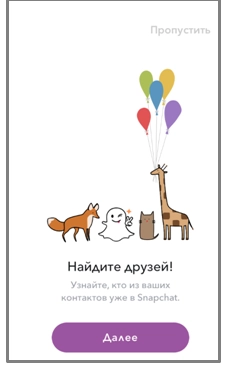
Находим друзей
Для этого в Snapchat предусмотрено использование вашей телефонной книги. Для этого вам необходимо дать разрешение приложению на доступ к контактам. То есть здесь все просто: кликайте на кнопку «Разрешить». Благодаря этому все, кто у кого есть ваш номер телефона также смогут найти ваш профиль. В том случае, если у вас нет номера человека, но вы хотите добавить его к себе в друзья, необходимо зайти в основное меню приложения и там кликнуть на кнопку настроек — изображение шестеренки в верхнем правом углу. Из выпавшего перечня нажимаем опцию «Добавить друзей». Программа предложит вам выполнить поиск:
- по имени пользователя;
- из списка контактов;
- по Snap-коду;
- рядом со мной;
- поделиться именем.
Ну с логином и номером телефона все и так понятно, а вот Snap-коду предполагает то, что вы можете отыскать друга по скриншоту его Snap-кода. В этом случае вам необходимо выбрать фотографию, на которой есть код. Приложение отсканируй ее и найдет вашего пользователя. Опция «Рядом со мной» предполагает то, что вы сможете обмениваться контентом с пользователями, которых вы не знаете, но они территориально находятся близко к вам. Чтобы дать системе свои координаты, нажмите на кнопку «Ок» при появлении на экране сообщения с «Snapchat хочет использовать ваши геоданные». При выборе варианта «Поделиться именем» вам будет предложено на выбор несколько социальных сетей, куда вы забрасываете свой логин. Найти вас в Snapchat сможет каждый, кто будет знать ваш логин.
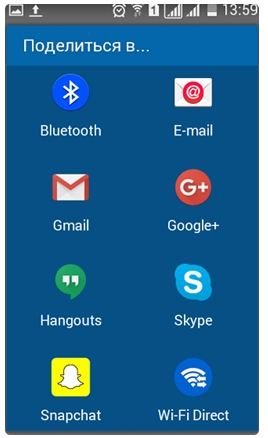
Еще один вариант, о котором мы не говорили выше, предполагает использование ссылки. Ее Snapchat генерирует специально для вашего профиля Она будет содержать и сам адрес, и ваш логин. Ее вы сможете отправлять своим друзьям с просьбой присоединиться к вам.
Сейчас хотим обратить ваше внимание на ряд символов, которая используются в списке контактов рядом с пользователями. О чем они говорят:
- Золотая звезда. Будет ставиться возле того пользователя, который ответил на ваш snap на протяжении последних суток.
- Желтое сердце. Это своего рода «золотой» пользователь. То есть тот друг, с которым вы обменялись наибольшим количеством снэпов за весь в период работы с приложением.
- Красное сердце. Человек, с которым ведется наиболее активное общение на протяжении последних 2 недель.
- Два розовых сердечка. Это символ лучших друзей на протяжении 2 месяцев.
- Смайл ребенок. Это пользователь, с которым вы подружились совсем недавно.
- Смайл в очках. Указывает на то, что у вас есть общий лучший друг.
- Смайл гримаса. Свидетельствует о том, что ваш лучший друг также будет лучшим другом и у этого пользователя.
- Смайл с ухмылкой. Значит, что вы лучший другой этого человека, но он не является вашим лучшим другом.
- Огонь. Показывает, что вы отправляете этому человеку контент каждый день и он делает то же самое. По мере того, чем дольше будет вестись ваше общение, размер огня будет увеличиваться.
- 100. Это следующий этап после огня и значит, что вы общаетесь с этим человеком уже более 100 дней подряд.
- Песочные часы. Напоминают о том, что вы уже достаточно давно не общались с данным пользователем. То есть приложения предложит вам отправить картинку и изменить данный значок.
- Тортик. Несложно догадаться: перед вами контакт, у которого сегодня День рождения.
Также можно увидеть такие соображения, как кактус, мигалка, корона, груша, руки. Это официальные аккаунты достаточно популярных личностей, своего рода snap-звезд.
Настраиваем свои предпочтения
Прежде, чем переходить к непосредственному использованию Snapchat вам необходимо еще раз проверить собственные настройки. Это сделает последующее общение максимально удобным и комфортным для вас. Чтобы это выполнить, вам необходимо изначально кликнуть на изображение привидения в центре верхней панели, а далее перейти в меню настроек (помним, что это шестеренка, расположена в правом верхнем углу). Здесь вы сможете обновить свои личные данные, задать тех, кому будет разрешено отправлять вам с снэпы, просматривать ваши личные истории. Также здесь можно отключить возможность поиска ваш аккаунта по номеру телефона. Для этого вам необходимо кликнуть на опцию номер телефона и убрать там галочку в квадратике.
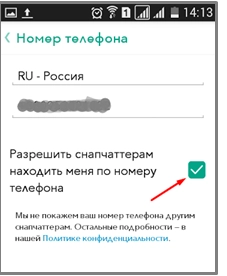
Также есть возможность выполнить настройки в блоке «Полезные сервисы». Так здесь можно включить фильтры, режим путешествия. Но в этом случае вам необходимо будет предоставить доступ к своим геоданным.
Создаем первый Snap
В этом нет ничего сложного. Приложение самостоятельно активирует камеру вашего телефона. То есть вам достаточно будет просто нажать на кружочек внизу экрана и удерживать его на протяжении записи видео, после чего отпустить. Чтобы сделать снимок, вам необходимо будет просто кликнуть на данный кружочек. Для переключения между фронтальной и внешней камерой используются стандартный значок фотоаппарата в верхнем правом углу. Также можете просто дважды кликнуть по самому экрану.
Не хватает яркости света, используйте вспышку. Соответствующую иконку вы найдете верхнем левом углу экрана.
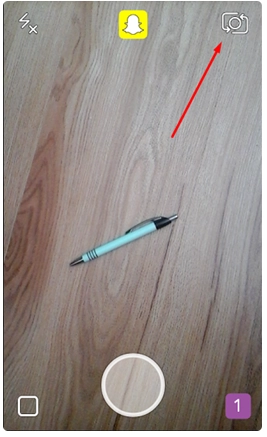
Добавляем эффекты
Прежде, чем отправлять свои snap, вы можете улучшить фото либо же видео, дополнить его эффектами, подписями, наложить фильтры. Все это то, что позволит вам сделать отправляемый материал более оригинальным, шутливым:
- Если вы кликните на изображение буковки «Т» на экране, то сможете подписать свое фото, тем самым добавив какого-то смысла вашему мессенджеру. При желании можно будет выбрать подходящий цвет шрифта. Для этого еще раз кликаем на буковке и выбираем подходящий вариант.
- Хотите что-то нарисовать на вашем фото, нажимаем на изображение карандаша в верхней части экрана. Точно так же, как и в случае со шрифтами вы легко выбираете подходящий цвет. Если хотите расширить палитру оттенков, проводите по экрану под цветовой линеечкой влево или вправо.
- Чтобы добавить смайлик либо же стикер, достаточно кликнуть на третью иконку вверху экрана — квадратик с заломленным краем.
- Чтобы добавить эффекты, вам достаточно будет просто провести пальцем по экрану слева направо и увидеть все возможные варианты, которые вы сможете применить к вашему уже готовому фото или же снимку. Также есть возможность использовать набор специальных местных фильтров, только в том случае, если разрешите приложению определять вашу геолокацию. К таким эффектам можно отнести название города, температуру и местное время, а также ряд дополнительных картинок. При желании можно даже наложите одновременно несколько фильтров. То есть после того, как вы выберете первый эффект, вам необходимо будет удерживать его одним пальцем на экране, а вторым – прокрутить до следующего и сделать отметку
- Добавляем линзы. Достаточно интересная фишка Snapchat, воспользоваться которой смогут все пользователи операционной системы iOS а также Android 5 и выше. Для этого вам необходимо включить фронтальную камеру и зажать экран в зоне лица, удерживая так до тех пор, пока не появится сеточка. Также можно воспользоваться имеющимися линзами и добавить их уже на готовое фото.
- Добавляем видеоэффекты. Так, вы сможете изменить скорость записи на медленный или наоборот, быстрый, а также воспроизведение видео задом наперед.

Отправляем snap
Изначально вам необходимо задать период времени, на протяжении которого ваше видео или фото будет активным в сети. Для этого в нижней левой части экрана предусмотрен специальный таймер. Но в любом случае хотим обратить ваше внимание на то, что, если вы не сделаете никаких настроек, ваши видео и фото автоматически удалится через сутки.
Теперь необходимо выбрать пользователей, которым будет доступен в ваш контент. Для этого кликаем на опцию «Мои истории». Благодаря этому вы делаете ваш материал доступный всем подписчикам. Они смогут просматривать его неограниченное количество раз, но в рамках выбранного вами времени или же 24 Часов. Также вы можете выбрать из перечня только одного контакта и отправить видео ему. Но зато в этом случае он сможет просмотреть его только один раз и сразу же после просмотра видео исчезнет.
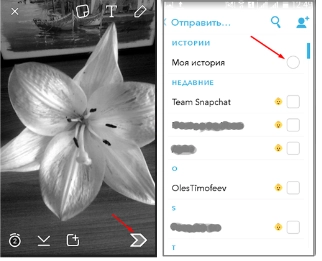
Получаем snap
Если кто-то из ваших друзей направит вам снэп, вы увидите соответствующее уведомление в нижнем левом углу экрана. После клика на него перед вами откроется сообщение, а вместе с ним и соответствующие значки:
- малиновая стрелка — сообщение отправляется без звука;
- фиолетовая стрелка — сообщение отправляется со звуком;
- голубая стрелка — отправляется текстовое сообщение;
- малиновый квадрат — вы получили несколько сообщений без звука;
- фиолетовый квадрат — вы получили несколько звуковых сообщений;
- синий квадрат — вы получили несколько текстовых сообщений.
Хотим обратить ваше внимание на то, что если данные фигуры идут без заливки, значит друг уже прочитал ваше сообщение. Если возле с цветных стрелочек без заливки появятся 3 дополнительных треугольника по каждой из сторон это будет указывать на то, что кто-то сделал скрин ваших сообщений, соответственно — малиновых без звука, фиолетовых — со звуком, голубых — текстовых.
В том случае, если кто-то из ваших друзей поделится снэпом, но не лично с вами, а со всей аудиторией, которая есть у него в контактах, то вы увидите уведомления в нижнем правом углу экрана.
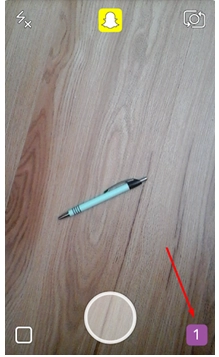
Сообщение в режиме реального времени
Чтобы начать общение с вашими друзьями здесь и сейчас, вам необходима выбрать иконку чата в нижней левой части экрана. После этого перед вами откроется стандартное поле, в котором можно будет писать сообщения, делать звонки, в том числе и видео, обмениваться фото. Так вы получаете живое общение. Ну надо понимать, что как только вы выходите из чата, вся история сообщений в нем автоматически удаляется навсегда. То есть если там будет что-то интересное, которая вы хотите себе сохранить, необходимо будет сделать скриншот.
Подводим итоги
Как видите, Snapchat – достаточно интересное приложение, которое по достоинству смогут оценить особенно подростки. Здесь очень много функционала для активного общения с друзьями подписчиками. Но все же при работе с ним нельзя забывать о собственной безопасности. И это уже скорее обязанность родителей, ведь мало кто из детей будет уделять этому аспекту достаточное внимание. В данном случае оптимальным решением будет использование мобильных прокси. Это то, что позволит вам надежно скрыть IP-адрес своего пользовательского устройства, тем самым обеспечив надежную защиту от любого несанкционированного доступа, а также конфиденциальность общения. Более того, при работе со Snapchat вы сможете использовать разные геолокации, чтобы еще больше расширить число своих друзей, убрать всевозможные региональные ограничения и запреты.
Одно из лучших решений в данном сегменте рынка на сегодня — это мобильные прокси от сервиса MobileProxy.Space. Здесь https://mobileproxy.space/user.html?buyproxy вы сможете более подробно познакомиться с их функциональными возможностями и убедиться в том, что это действительно то, что позволит вам настроить работу со Snapchat максимально быстро, просто эффективно и безопасно. Также к вашим услугам круглосуточная служба технической поддержки, а также бесплатное двухчасовое тестирование, воспользовавшись которым вы сможете проверить удобства работы с мобильными прокси еще до их покупки. Возникли вопросы? Загляните в блок FAQ. Возможно, здесь вы уже найдете ответы на них.